- 联系我们
- duidaima.com 版权声明
- 闽ICP备2020021581号
-
 闽公网安备 35020302035485号
闽公网安备 35020302035485号
 闽公网安备 35020302035485号
闽公网安备 35020302035485号
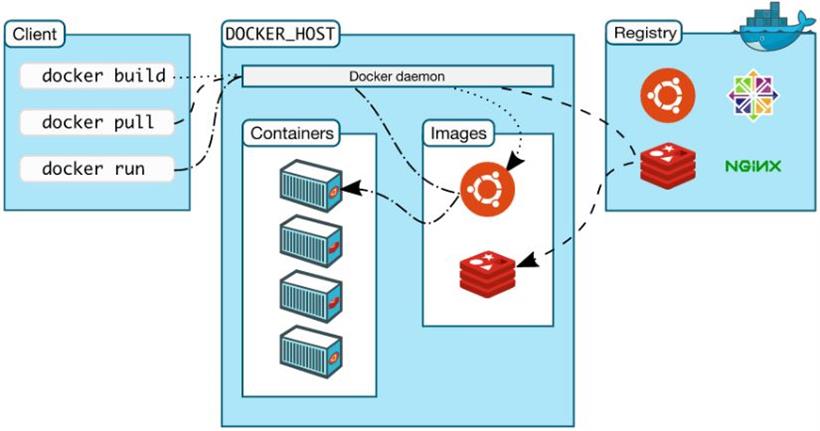
后面的文章会具体分析。
2.提供镜像资源利用,针对于公司内部使用的镜像,推送到本地的私有仓库中,以供公司内部相关人员使用。
# 堆代码 duidaima.com # 下载registry镜像 $ sudo docker pull registry # 通过该镜像启动一个容器 $ sudo docker run -d -p 8082:8082 registry # 映射镜像路径至宿机器、放置容器删除、镜像丢失: $ sudo docker run -d -p 8082:8082 -v /opt/data/registry:/tmp/registry registry修改配置并重启Docker
vi /etc/docker/daemon.json
{
"registry-mirrors": ["172.17.120.102:8082"],
"insecure-registries":["172.17.120.102:8082"]
}
# 重启 docker 服务
systemctl restart docker
测试仓库Push/Pull:# 首先pull一个比较小的镜像(busybox)来测试 docker pull busybox # 修改一下该镜像的tag $ docker tag busybox 172.17.120.102:8080/busybox # 上传镜像到私有仓库。 $ docker push 172.17.120.102:8082/busybox到此就搭建好了Docker私有仓库,但是如上搭建的仓库是不需要加密认证的,当然你可以通过证书或者Nginx实现认证访问。下面介绍一下基于Nexus 3搭建的Docker私有仓库。
# 下载nexus3镜像(pull前请更换镜像加速器,否则可能无法下载) $ sudo docker pull sonatype/nexus3 # 通过该镜像启动一个容器 $ sudo docker run -d -p 8081:8081 -p 8082:8082 --name nexus sonatype/nexus3 # 可能需要一些时间(2-3分钟)才能在新容器中启动该服务。一旦Nexus准备就绪,您可以确定日志以确定结果: $ sudo docker logs -f nexus # 测试 如果出现pong说明启动成功 $ curl -u admin:admin123 http://localhost:8081/service/metrics/ping
注意事项:
1.可能会出现无法启动的问题,由于云服务器只有1G内存,剩余也有几十MB的样式,显然是无法跑起来的。

$ docker run -d -p 8081:8081 --name nexus -e INSTALL4J_ADD_VM_PARAMS="-Xms2g -Xmx2g -XX:MaxDirectMemorySize=3g -Djava.util.prefs.userRoot=/some-other-dir" sonatype/nexus35.控制Nexus访问目录,NEXUS_CONTEXT,默认为/
docker run -d -p 8081:8081 --name nexus -e NEXUS_CONTEXT=nexus sonatype/nexus36.持久数据
$ mkdir /opt/data/nexus-data && chown -R 200 /opt/data/nexus-data $ docker run -d -p 8081:8081 --name nexus -v /opt/data/nexus-data:/nexus-data sonatype/nexus3创建本地仓库:

| 项目 | 地址端口 |
|---|---|
| Nexus UI | 8081 |
| private repo | 8082 |
| URL |
http://192.168.1.180:8081/ |